Windows10系统丢失.dll文件的解决方法 Windows10系统如何避免丢失.dll文件
在使用Windows10系统的过程中,有时候会出现.dll文件丢失的情况,这种情况会导致一些软件无法正常运行,给我们的日常使用带来了不便。我们可以通过一些方法来解决这个问题。本文将介绍一些解决.dll文件丢失的方法,并探讨如何避免这种情况的发生。通过学习和了解这些方法,我们可以更好地维护和管理我们的Windows10系统,确保系统的稳定性和安全性。
方法一:下载丢失的.dll文件,复制到系统盘的C:WindowsSystem32文件夹中。
步骤:
如丢失的是mfc110u.dll文件,百度搜索输入mfc110u.dll下载,查找适当的mfc110u.dll文件下载网页,点击打开下载;
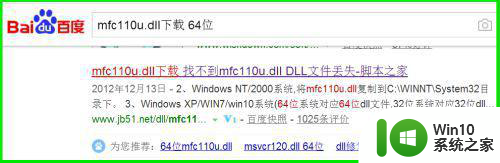
2、下载完成后,在本地磁盘中找到mfc110u.dll文件并左键双击mfc110u.dll文件;
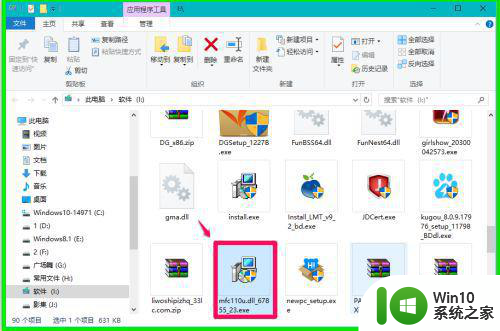
3、在打开的mfc110u.dll安装窗口,我们点击:一键安装;
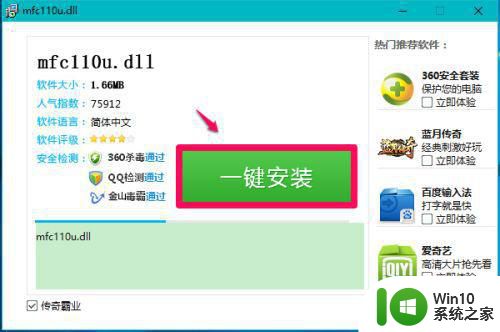
4、下载成功,点击:打开所在文件夹(点击前去掉可乐视频、风行音影和使用安全网址导航复选框的小勾);
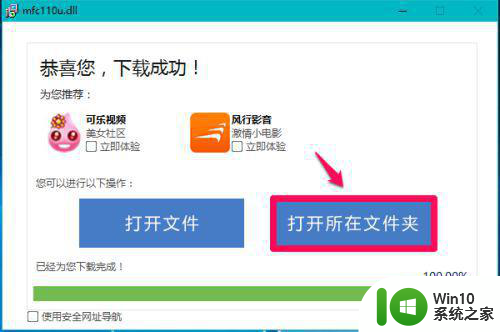
、在打开的本地磁盘(I)中找到mfc110u.dll压缩文件,左键双击;
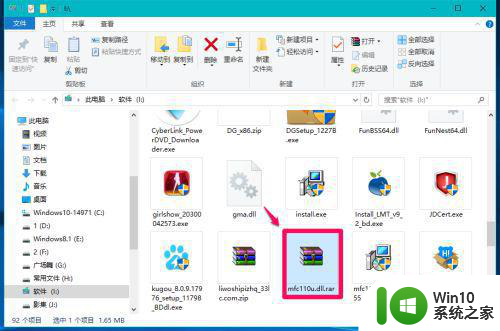 6
6
、在mfc110u.dll解压缩文件窗口,点击:解压到,确定文件解压后的保存路径,点击:确定;
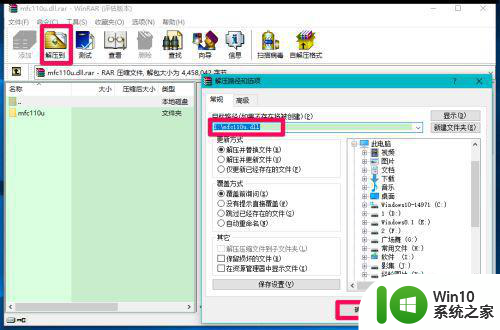
7、文件解压完成以后,我们再找到解压后的mfc110u.dll文件夹,左键双击打开;
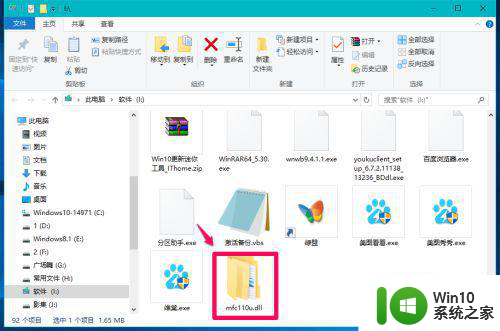
8、在打开的文件中找到mfc110u.dll文件,右键点击,在右键菜单中点击:复制;
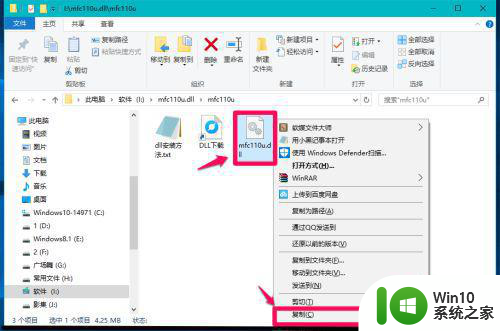
9、进入资源管理器 - C:(系统盘)WindowsSystem32,右键点击,在右键菜单中点击:粘贴,mfc110u.dll文件便复制到了System32文件夹中。
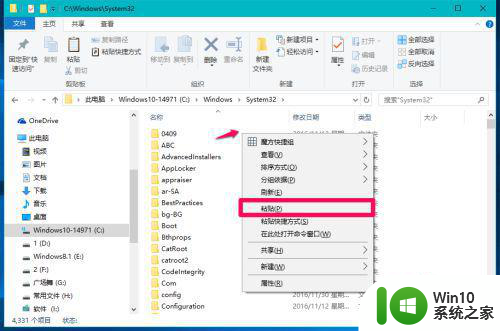
方法二:在管理员命令提示符窗口中使用DISM /Online /Cleanup-image /RestoreHealth命令,把系统映像文件中与官方文件不相同的文件还原成官方系统的源文件。
步骤:
右键点击系统桌面左下角的【开始】,在开始菜单中点击【命令提示符(管理员)】,复制DISM /Online /Cleanup-image /RestoreHealth,右键点击管理员命令提示符窗口的空白处;
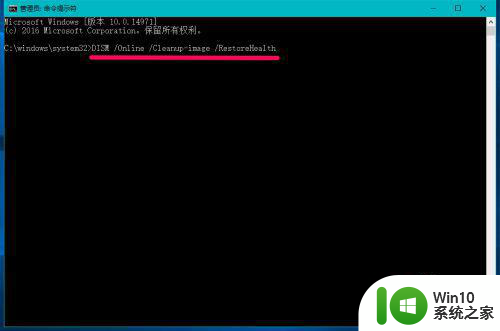
11、当DISM /Online /Cleanup-image /RestoreHealth复制好以后,回车,显示 ——100%—— 还原操作已成功完成。
(注意:必须在联网下进行)
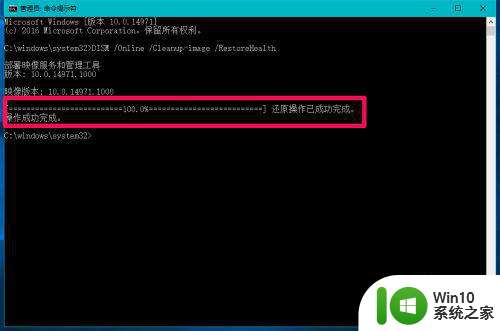
方法三:在管理员命令提示符窗口中使用for %1 in (%windir%system32*.dll) do regsvr32.exe /s %1命令,重新注册system32目录下的所有DLL文件。
步骤:
复制for %1 in (%windir%system32*.dll) do regsvr32.exe /s %1,右键点击管理员命令提示符窗口的空白处;
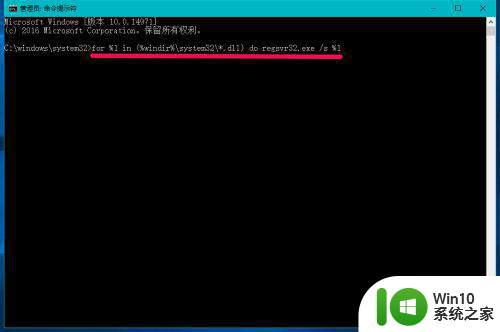
13、当for %1 in (%windir%system32*.dll) do regsvr32.exe /s %1复制好以后,回车,到屏幕滚动停止为止,显示C:WindowsSystem32时,表示已完成所有.dll文件注册。
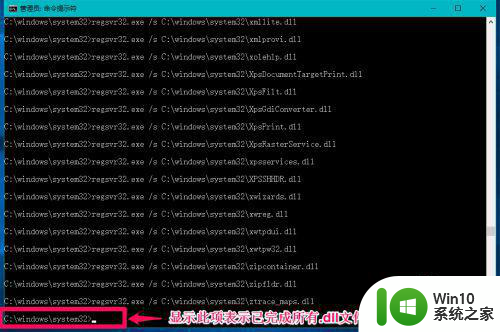
以上就是Windows10系统丢失.dll文件的解决方法的全部内容,碰到同样情况的朋友们赶紧参照小编的方法来处理吧,希望能够对大家有所帮助。
Windows10系统丢失.dll文件的解决方法 Windows10系统如何避免丢失.dll文件相关教程
- win10系统msvcp110.dll丢失的解决方法 win10系统msvcp110.dll文件缺失怎么办
- win10丢失d3dx9_43.dll文件的解决方法 win10d3dx9_43dll文件丢失怎么办
- win10系统缺失binkw32.dll文件如何修复 win10系统binkw32.dll文件丢失怎么办
- win10MSVCP110.dll丢失的修复方法 win10提示丢失MSVCP110.dll文件怎么办
- win10 atl.dll丢失 win10系统atl100.dll文件丢失怎么办
- w10 msvcp140.dll丢失的解决方法 win10下载msvcp140.dll文件
- win10如何修复“丢失.dll文件无法启动此程序”对话框问题 如何解决win10突然弹出“丢失.dll文件无法启动此程序”对话框的方法
- 在win10系统中出现了d3dcompiler43.dll丢失怎么办 win10系统d3dcompiler43.dll丢失解决方法
- win10缺少comctl32.dll文件修复方法 win10电脑丢失comctl32.dll怎么修复
- windows10系统中有msvcp110为什么还显示丢失 windows10系统中msvcp110丢失怎么办
- 笔记本win10系统丢失msvcp120.dll一键修复 win10系统笔记本msvcp120.dll丢失怎么办
- win10电脑显示丢失vcruntime140.dll如何处理 win10 vcruntime140.dll丢失怎么找回
- 蜘蛛侠:暗影之网win10无法运行解决方法 蜘蛛侠暗影之网win10闪退解决方法
- win10玩只狼:影逝二度游戏卡顿什么原因 win10玩只狼:影逝二度游戏卡顿的处理方法 win10只狼影逝二度游戏卡顿解决方法
- 《极品飞车13:变速》win10无法启动解决方法 极品飞车13变速win10闪退解决方法
- win10桌面图标设置没有权限访问如何处理 Win10桌面图标权限访问被拒绝怎么办
win10系统教程推荐
- 1 蜘蛛侠:暗影之网win10无法运行解决方法 蜘蛛侠暗影之网win10闪退解决方法
- 2 win10桌面图标设置没有权限访问如何处理 Win10桌面图标权限访问被拒绝怎么办
- 3 win10关闭个人信息收集的最佳方法 如何在win10中关闭个人信息收集
- 4 英雄联盟win10无法初始化图像设备怎么办 英雄联盟win10启动黑屏怎么解决
- 5 win10需要来自system权限才能删除解决方法 Win10删除文件需要管理员权限解决方法
- 6 win10电脑查看激活密码的快捷方法 win10电脑激活密码查看方法
- 7 win10平板模式怎么切换电脑模式快捷键 win10平板模式如何切换至电脑模式
- 8 win10 usb无法识别鼠标无法操作如何修复 Win10 USB接口无法识别鼠标怎么办
- 9 笔记本电脑win10更新后开机黑屏很久才有画面如何修复 win10更新后笔记本电脑开机黑屏怎么办
- 10 电脑w10设备管理器里没有蓝牙怎么办 电脑w10蓝牙设备管理器找不到
win10系统推荐
- 1 番茄家园ghost win10 32位旗舰破解版v2023.12
- 2 索尼笔记本ghost win10 64位原版正式版v2023.12
- 3 系统之家ghost win10 64位u盘家庭版v2023.12
- 4 电脑公司ghost win10 64位官方破解版v2023.12
- 5 系统之家windows10 64位原版安装版v2023.12
- 6 深度技术ghost win10 64位极速稳定版v2023.12
- 7 雨林木风ghost win10 64位专业旗舰版v2023.12
- 8 电脑公司ghost win10 32位正式装机版v2023.12
- 9 系统之家ghost win10 64位专业版原版下载v2023.12
- 10 深度技术ghost win10 32位最新旗舰版v2023.11